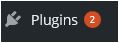Cuando tenemos una web en WordPress con cierto número de plugins, es normal encontrarse con avisos de actualización cada vez que accedemos al panel de control.
Es muy importante mantener WordPress, los temas y plugins debidamente actualizados, no solo por las mejoras en optimización y nuevas funcionalidades que nos puedan aportar, si no porque también corrigen errores y agujeros de seguridad que un atacante podría aprovechar para tomar el control de la web.
Pero también conviene tomar ciertas precauciones a la hora de actualizar. Los programadores también son humanos, y pueden haber cometido algún error en la nueva versión del plugin que podría provocar que el plugin o incluso la web entera dejase de funcionar.
Afortunadamente y para evitar estas situaciones de pánico, WordPress funciona como un gran puzle, que cuando una pieza no encaja correctamente se quita, se sustituye y todo debería volver a la normalidad.
Una buena práctica que suelo hacer, es crear una carpeta en mi PC por cada proyecto web que tenga, y descargarme mediante FTP (yo uso Filezilla por ejemplo), todos los plugins del directorio plugins de la web. La carpeta de plugins se encuentra dentro del directorio principal de Wodpress en wp-content/plugins:
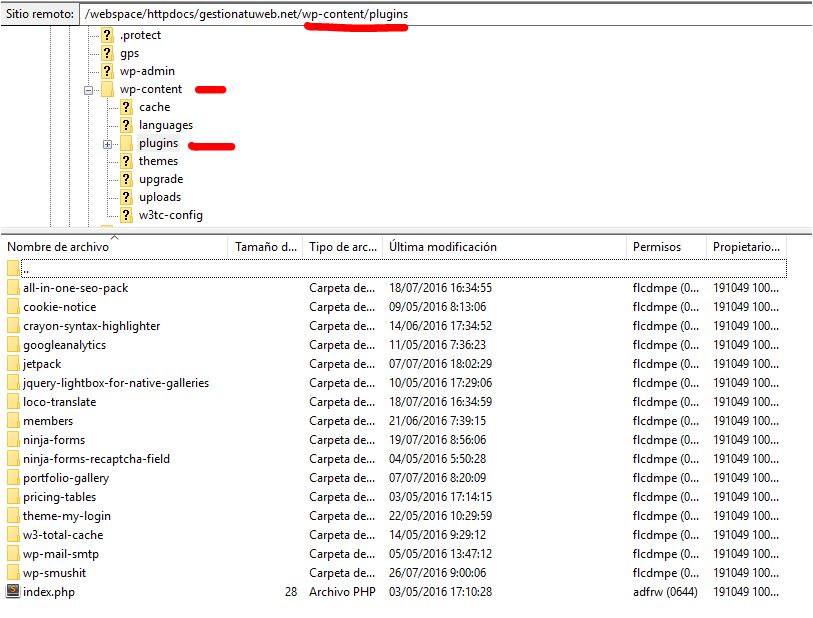
Una vez descargadas, a cada carpeta le añado el número de versión del plugin para tenerlo controlado:
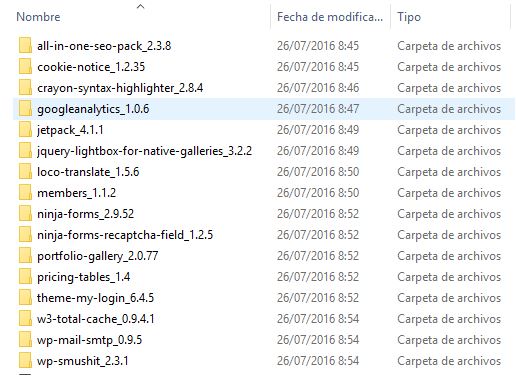
Si WordPress nos avisa de que hay nuevas versiones de plugins:
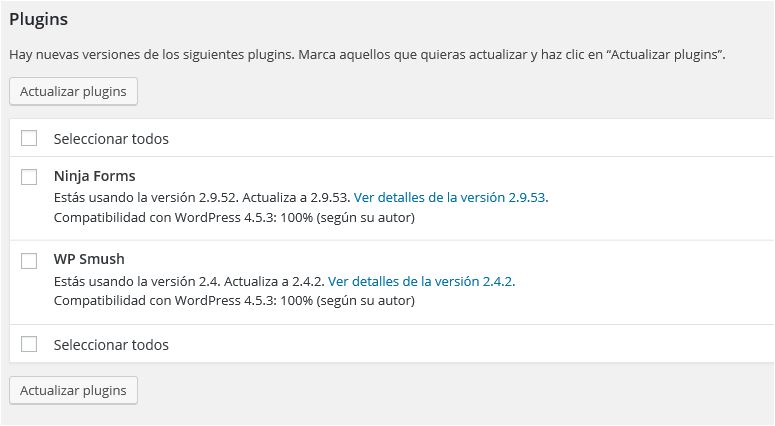
Lo más cómodo sería marcarlos todos y actualizar del tirón, pero como he advertido antes, si alguno de estos plugin tuviera un error, no sabríamos cual lo está provocando. Lo recomendable es apuntar los números de las nuevas versiones y actualizar de uno en uno. Comprobando en cada actualización que tanto el plugin como la web funcionan con normalidad.
Por ejemplo, si descargamos una nueva versión de Ninja Forms (plugin para envío de formularios) podemos enviar un formulario de prueba.
Si algún plugin funcionase mal tras instalar una versión nueva, podemos desactivarlo mediante el panel de plugins:
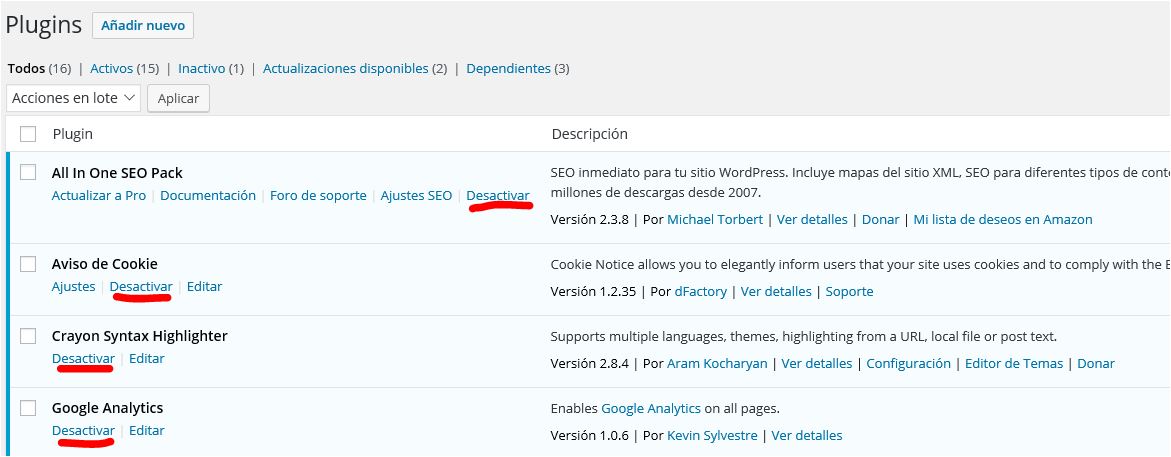
Una vez desactivado nos da la opción de Borrarlo directamente, o también podemos borrarlo desde el FTP. Después restauramos mediante FTP la versión anterior del plugin que teníamos descargada y volvemos a activarlo en el panel de plugins.
Si un plugin provocase un fallo total en la web que no nos permitiera acceder al panel de control para desactivarlo, podemos borrarlo directamente desde el FTP y restaurar la anterior versión. Esto debería volver todo a la normalidad.
Cuando una nueva versión de un plugin contiene errores graves es habitual que el programador vuelva a subir una versión rápidamente, por lo que conviene estar a tanto para ver cuando ha salido la nueva versión corregida.
Actualizando WordPress
Cuando recibimos aviso de una nueva actualización de WordPress, también debemos proceder con cautela, aunque como dije al principio conviene tenerlo actualizado a la versión más reciente sobre todo por temas de seguridad, es posible que al actualizar a una versión de WordPress algún plugin nos deje de funcionar.
Los plugins correctamente mantenidos por su autor, suelen recibir actualización casi al instante de recibirse una nueva versión de WordPress. Seguramente ya habrán adaptado sus plugins probando en las versiones Beta del nuevo WordPress que vaya a salir.
Pero si estamos usando un plugin que ha dejado de actualizarse pero es muy importante para nuestra web, del cual no hemos conseguido encontrar sustituto, es posible que al actualizar a la nueva versión de Wodpress, este deje de funcionar. Por lo que ya debemos valorar si prescindimos de dicho plugin en pos de la seguridad o mantenemos la versión anterior hasta que encontremos una nueva solución.
Las versiones de WordPress suelen tener una numeración de 3 dígitos. Actualmente nos entramos en la versión 4.5.3. Cada número más a la izquierda indica una mayor actualización de la versión. Es decir si pasamos de una versión 4.5.3 a una 4.5.4, lo más seguro es que se traten de pequeños arreglos de optimización y seguridad que no deberían afectar a los plugins. Pero si pasamos de una versión 4.5.3 a una 4.6.0, sí es probable que haya cambios internos que afecten a la funcionalidad de algunos plugins. Ni que decir tiene si ya pasamos de una 4.6.0 a una 5.0.0.
Para este caso antes de actualizar a una versión mayor de WordPress deberíamos hacer copia de todos los archivos (la carpeta entera de WordPress) en nuestro PC, por si la actualización provoca fallos irreparables, poder realizar un respaldo de su estado anterior.
Copia de seguridad de la base de datos
Pero una cosa que tampoco debemos olvidar es que una actualización mayor de WordPress también hará cambios en la base de datos del servidor, por lo que si restauramos nuestra versión anterior, la nueva base de datos podría no ser compatible y que tampoco funcionase correctamente, por lo que antes de actualizar a una versión mayor de WordPress deberíamos hacer una copia completa de la base de datos.
Cualquier servidor de hosting debería permitirnos un acceso al phpmyadmin, para gestionar nuestra base de datos.
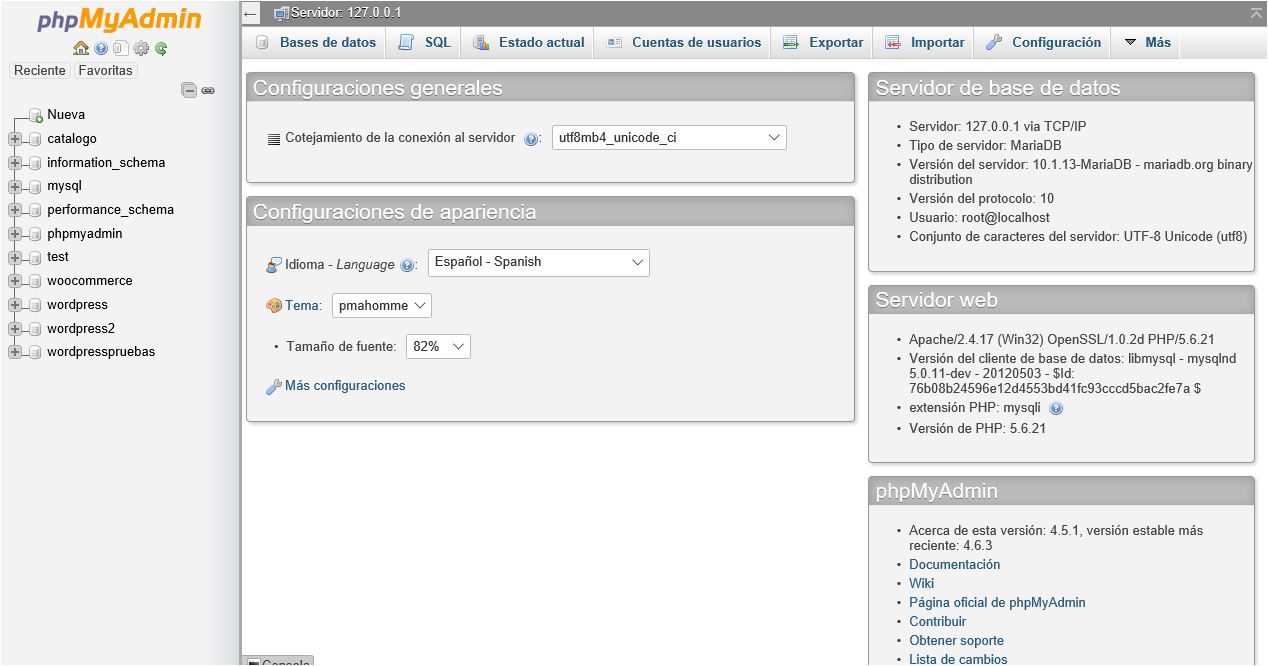
Dentro de la pantalla principal de phpmyadmin, marcamos la base de datos que queremos guardar y hacemos clic en Exportar:
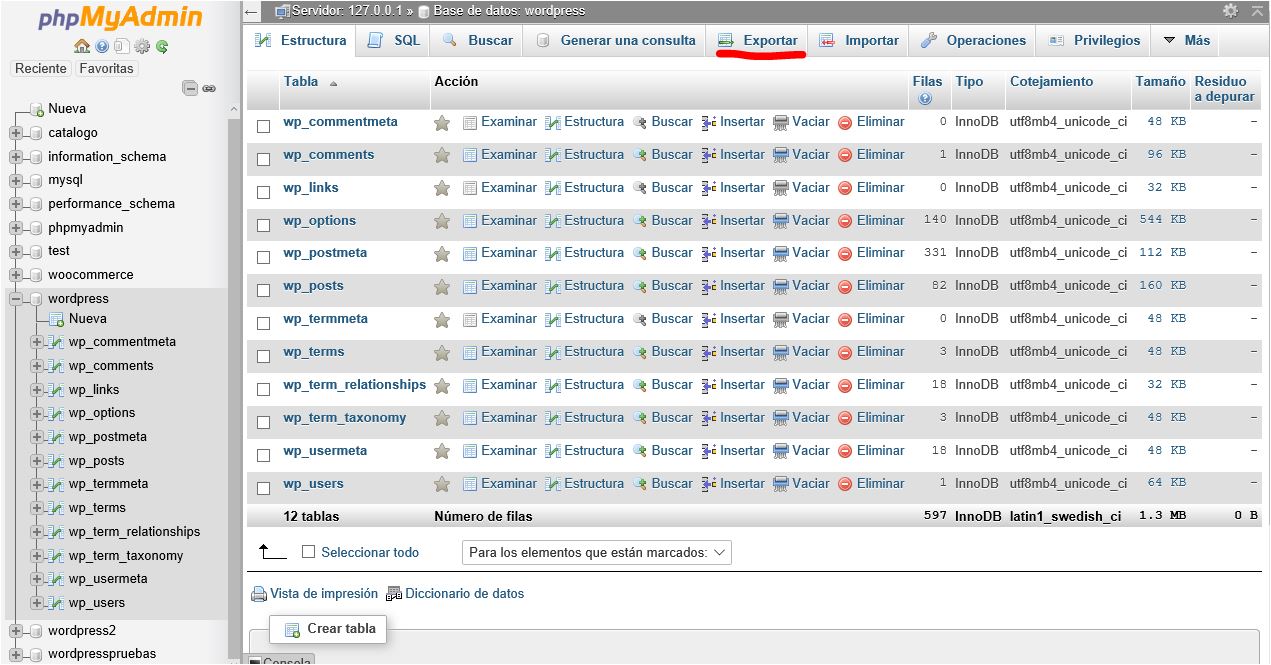
Dejamos el formato de la copia de seguridad en SQL:
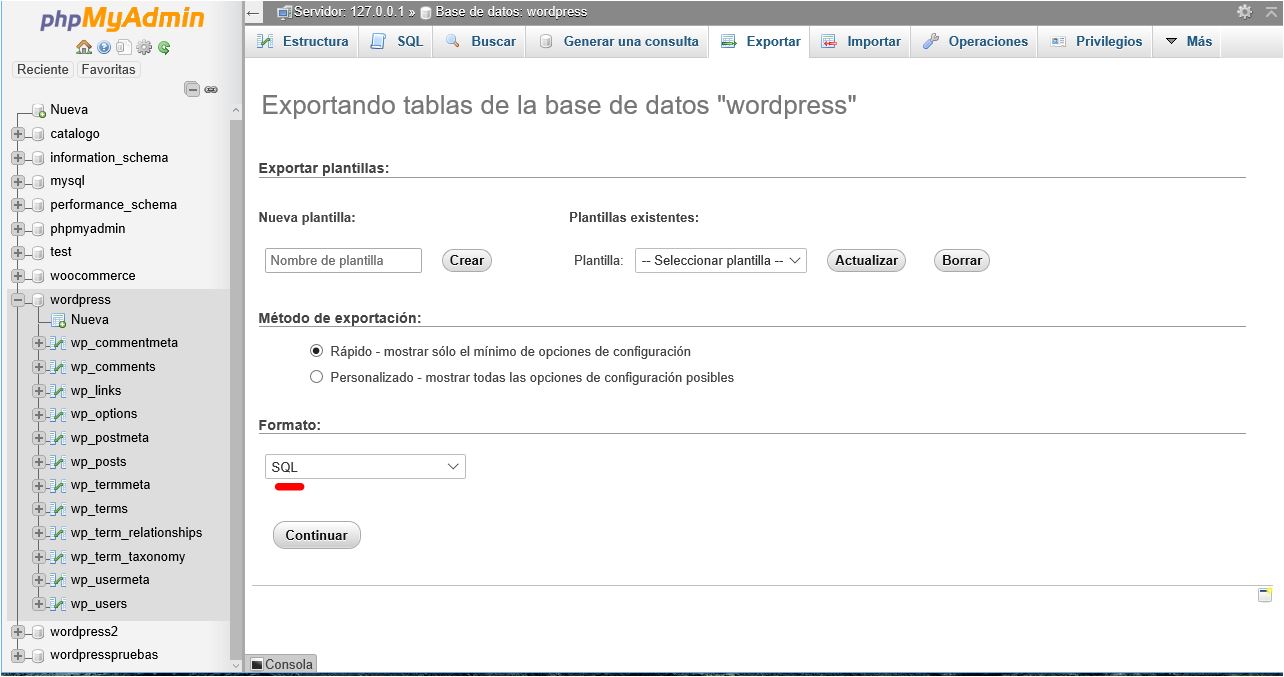
Pulsamos en continuar y esto nos guardará un archivo con el nombre de la base de datos y la extensión .sql.
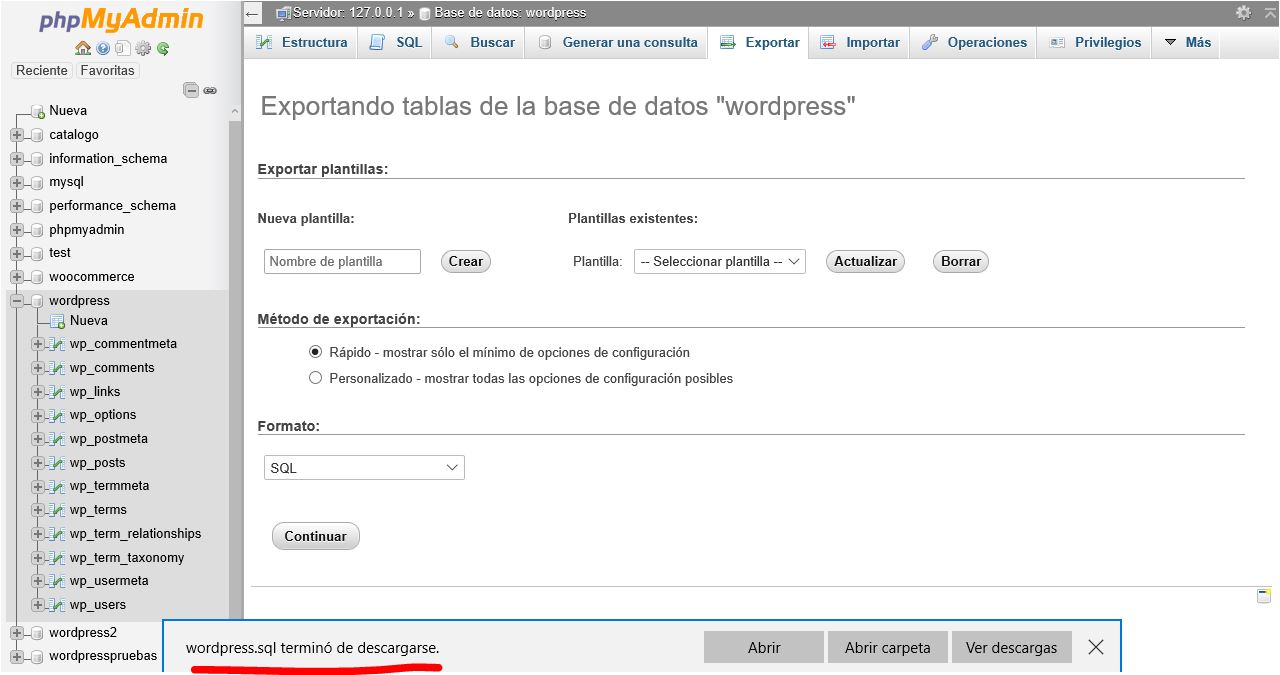
Ese archivo es la copia de nuestra base de datos.
Si alguna vez necesitásemos restaurarla, solo debemos entrar en phpmyadmin, borrar la base de datos que no funciona, crear una base de datos vacía nueva con el mismo nombre:
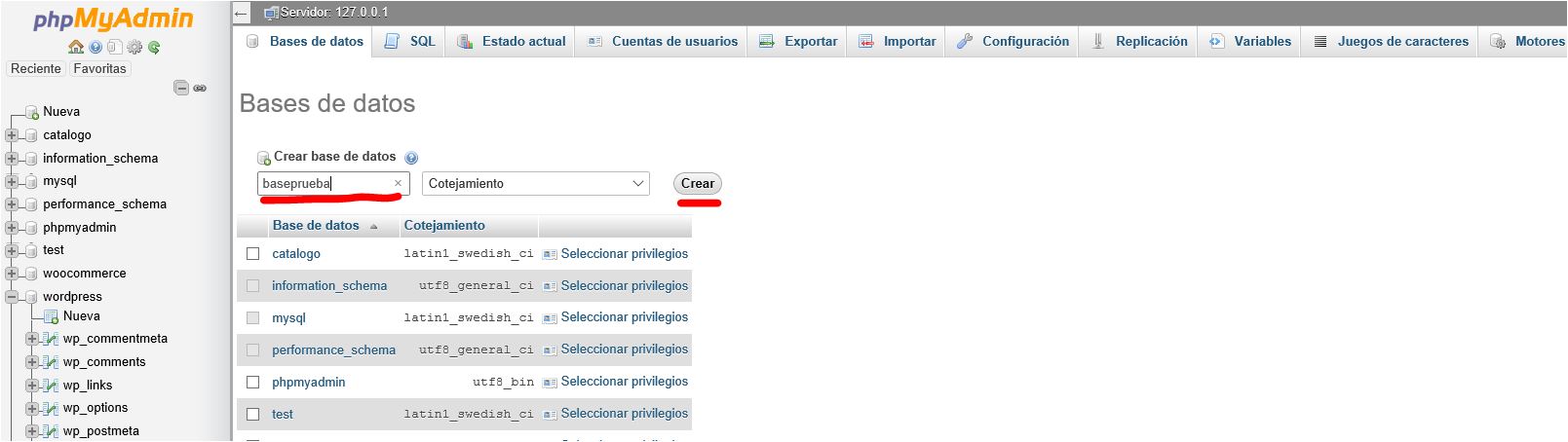
Y pulsar en Importar:
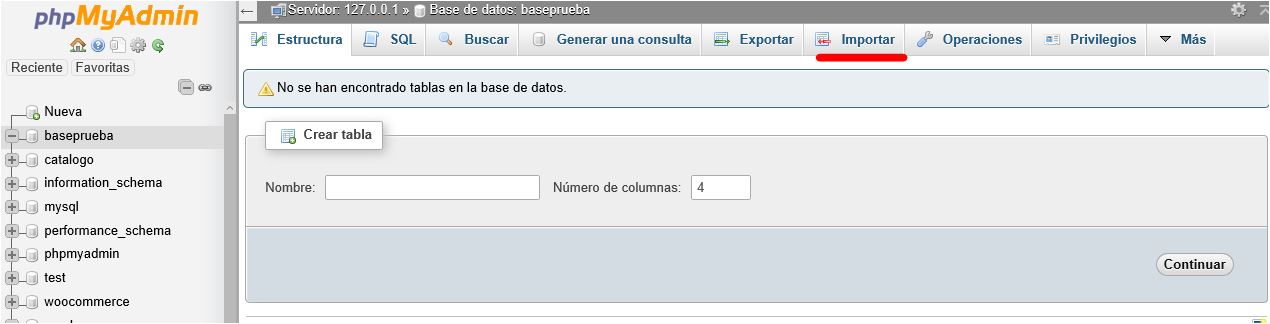
Seleccionamos el archivo .sql de respaldo. Así volveríamos a la versión anterior de nuestra base de datos:
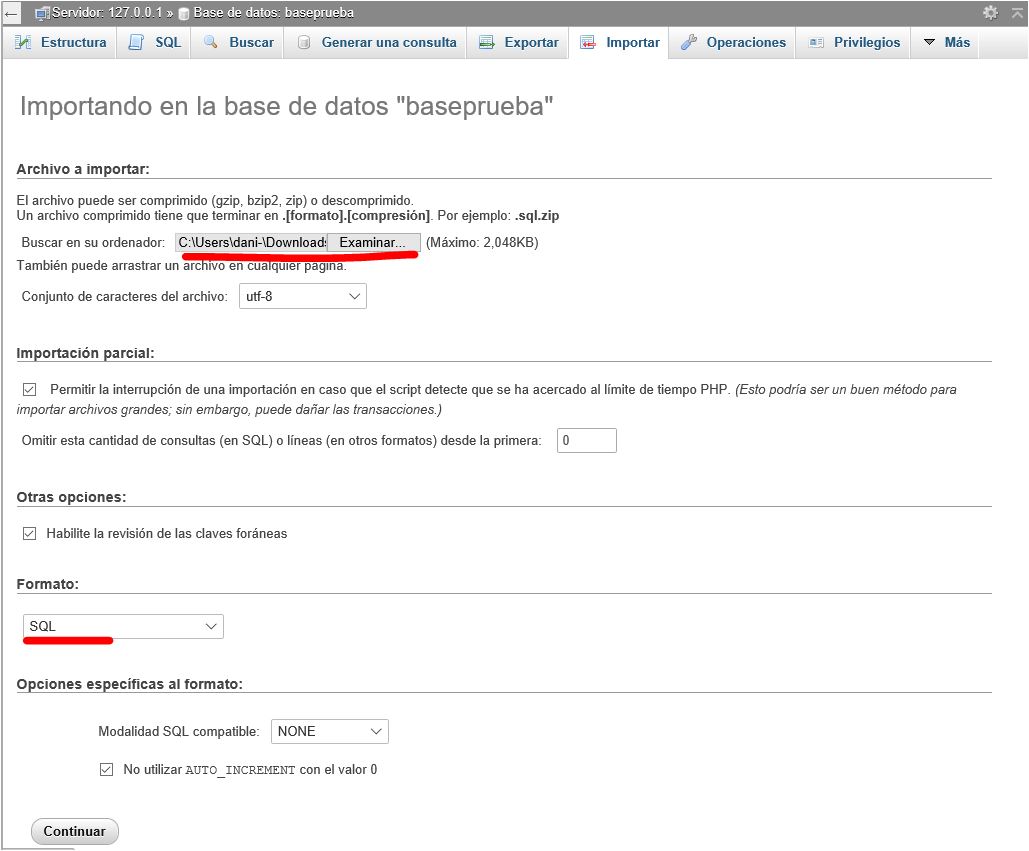
Lo dicho, es altamente recomendable mantener nuestra plataforma WordPress y plugins debidamente actualizados y es muy sencillo hacerlo, pero si no queremos llevarnos algún que otro susto, conviene seguir estas recomendaciones.
Recuerda que si tienes alguna duda o quieres comentar tus experiencias, deja tu comentario 😉